如何创建旅游博客:包含大量有用建议的深度指南
已发表: 2021-02-28我们都一直在旅行。 当你还是个孩子的时候,这就像通过你的学校去夏令营或者和你的父母一起参观迪斯尼乐园等景点一样简单。 一旦你长大了,这将被欧洲的班级旅行所取代,并休一年假去看看世界。 在大学里,你在数着离春假还有几天,等你找到了工作,组建了家庭之后,这个圈子又重新开始了,只是角色不同。
关键是,我们大多数人都是这种普遍旅行的成长环境的一部分,到你二十多岁的时候,你很有可能去过你的目的地。
廉价航班和住宿所带来的越来越便宜的旅行成本为这种#traveling 文化赋予了翅膀,如今您似乎随处可见。
点击推文不包括商务旅行(尽管其中大多数可以达到类似的目的),旅行是我们放松、结识新朋友和体验新文化的一种方式。
你体验这些事情的方式现在可以很容易地记录下来,而且我们大多数人都是通过照片、视频,是的,甚至是明信片来记录。 一些免费的视频制作工具可以帮助您实现这一目标。 既然分享您所做的一切比以往任何时候都容易,为什么不将所有这些材料放在一个地方并创建一个旅游博客。 它可以很容易地从小事开始,为自己记录旅行,而不是其他任何人(如果您愿意,可以使用日记的形式)。 但是,它也可以成长为您最终可以赖以生存的企业。
虽然创建旅游视频或旅游博客(或任何博客)的工具比以往任何时候都更容易访问,但将其建立在良好的基础上仍然是谨慎的,特别是如果你希望它成长为它被视为一项业务的地步。
在本文结束时,您将知道按照什么顺序从列表中检查事物以及哪些方面需要特别注意。 我们将把所有内容分解为流程中所有必需的步骤,以便即使那些远离该领域的人仍然可以理解本指南,更重要的是,将其用于他们的项目。
托管

在您开始史诗般的旅行和博客冒险之前,您首先需要为自己配备一个托管平台。 托管服务市场随着在线网站数量的快速增长而大幅扩大,因此不乏选择。 但是,质量选择很少而且相差甚远,因此即使您可以选择免费或至少免费增值路线,我们还是敦促您考虑订阅更优的解决方案。
当您知道这将是您与博客直接相关的主要费用并且只是您总旅行费用的一小部分时,付费解决方案就更有意义了。
从长远来看,采用低于标准的解决方案可能会花费您更多的金钱和时间。
牢记这一点,我们决定挑选出三种顶级解决方案,它们提供了强大的功能,但仍然不会让你的钱包干涸。 此外,每个突出显示的平台都带有自动或一键式 WordPress 安装。 正如您可能已经知道的那样,WordPress 是为博客而设计的——整个开源结构非常适合这种格式,并且它显示了。 也就是说,WordPress 是当今最常用的平台,不仅适用于博客,还适用于任何类型的网站。 因此,可以安全地假设您也会将 WordPress 用于您的博客,并围绕该假设创建我们的指南。
我们将更详细地介绍安装 WordPress 后要做什么,但现在,让我们只关注托管。
重要的是要注意,在正常运行时间方面绝对不能妥协。 您的网站始终处于活动状态的重要性怎么强调都不过分,因此请只寻找能够保证 99.9% 正常运行时间的解决方案。 您无法获得任何与完美正常运行时间的重要性相近的东西。 不要被你可以不用的花里胡哨分散注意力,明智地选择。
免责声明:列出的服务没有特定的顺序; 三者中的每一个都是高端选择。
梦想主机
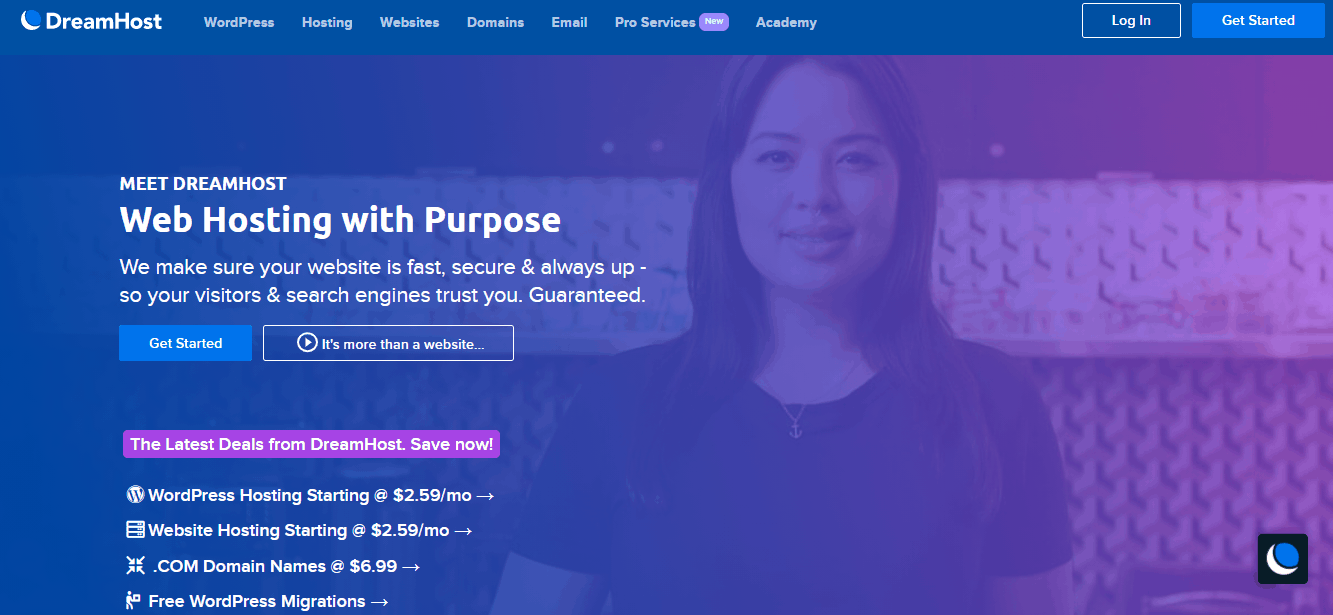
DreamHost 已针对基于 WordPress 的网站/博客进行了优化,甚至被 WordPress.org 网站列为推荐主机。 因此,这正是我们在托管服务中寻找的能够帮助我们快速起步的服务。 除了我们正在寻找的 WordPress 优化之外,DreamHost 的伟大之处在于在各种计划、层级和附加组件方面具有极大的灵活性。 例如,基本的 WordPress 托管包起价仅为 2.59 美元/月。
所以,如果你不确定旅游博客是否是你会继续工作的东西,这是进入旅游博客圈的完美入口。 一旦你设置了核心包,就会有很多可能性。
托管基础设施包括从专用、云、VPS 或共享托管中进行选择——它们中的每一个在您博客的自然演变和发展中都具有独特的地位。 如果您在理解上有困难,请不要出汗; 通常,成本越高,你得到的就越多。 例如,共享主机是最实惠的,但资源在服务器上与其他人共享,因此当您的博客越来越受欢迎时,如果流量变得密集,速度可能会下降。 另一方面,专用托管(任何格式)可确保您博客的速度和稳定性。
所有托管选项均提供免费 SSL、SSD 存储和无限带宽。
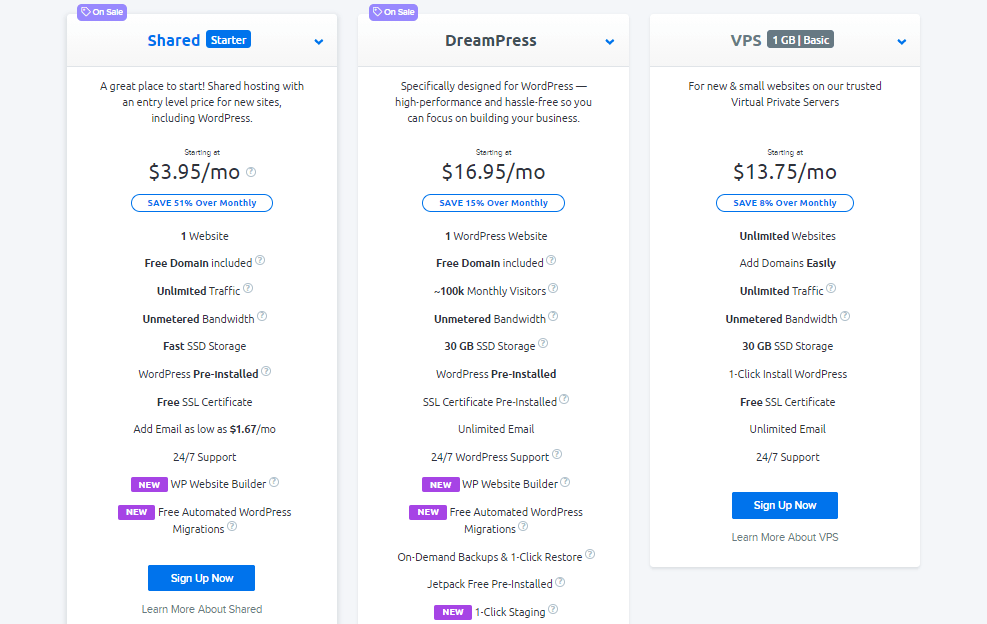
其他有趣的附加功能包括拖放页面构建器、创建域和开源解决方案,仅举几例。 无论您的托管服务如何,您都可以获得其中的一些。 例如,视觉页面构建器现在随处可见。 尽管如此,有些还是直接连接到您的托管服务。
由于我们基于这将是您的第一个博客的假设编写本指南,因此迁移选项还不是什么大问题。 但是,值得注意的是 DreamHost 不提供免费迁移,因此如果您在其他地方创建了博客,则必须支付一次性费用才能将其转移到 DreamHost。
对于他们的定价清单的完整纲要,我们敦促您查看他们的官方页面,看看他们提供什么。
蓝主机
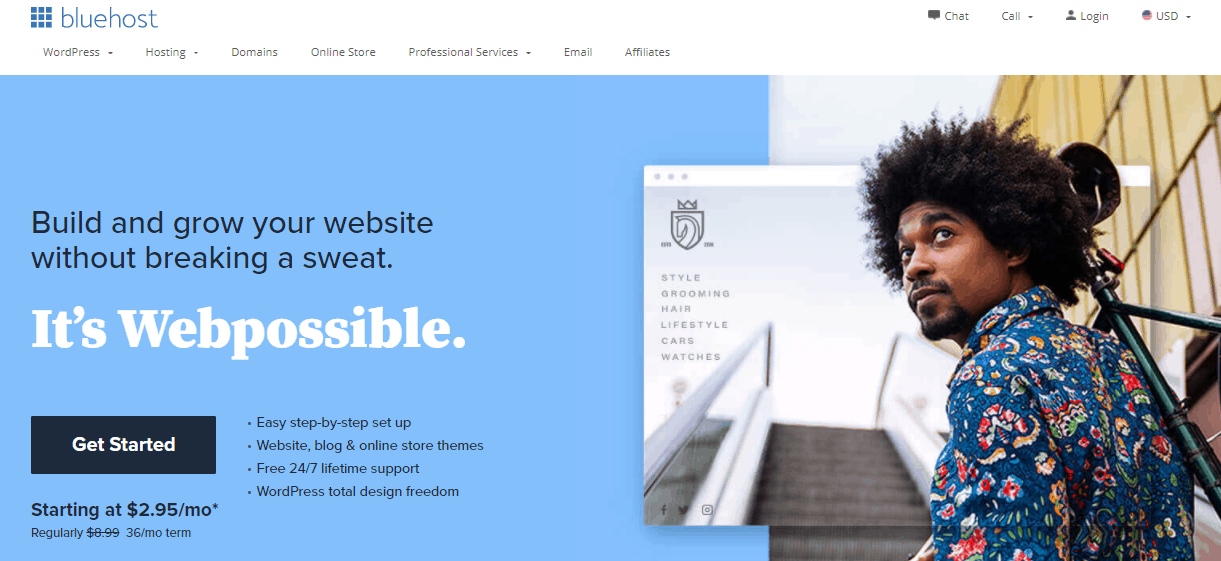
Bluehost 是 WordPress.org 推荐的另一种专门为 WordPress 优化的托管服务。 如果您曾经对托管进行过一些研究,那么您很可能偶然发现了 Bluehost,因为它是 WordPress 最流行的服务之一。 其原因主要在于每月 2.75 美元的低入门费,这使每个人都可以尝试一下; 此外,随着站点的扩展和流量的增加,您可以切换到许多选项。 您还可以使用 Bluehost 优惠券,可以进一步降低每月托管费用。
值得注意的是,即使在基本计划中,Bluehost 也提供第一年的免费域名和 SSL 证书,如果您使用其他服务,您很可能需要为此付费。
托管可以共享或管理,甚至还有一个为使用 WooCommerce 的在线商店设计的特殊选项(如果您决定将销售产品合并到您的博客中,这很有用)。 对于开始,基本计划绝对是要使用的。
除了基本的托管服务外,您还可以选择添加可以增强后端功能的功能,例如 SEO 工具、额外的安全措施等。整个前提是基于 SEO(确切地说是 Google),具有使您能够最大限度地提高您对周围卓越搜索引擎的曝光率。
通过 Bluehost 仪表板,您可以创建和管理您的 Google 我的商家资料并优化您的 Google 广告活动。 现在,当然,这些不会是您一开始会使用那么多的功能,但如果您开始将您的旅游博客视为一项业务,您将需要这样的工具来帮助您坚持下去最佳。
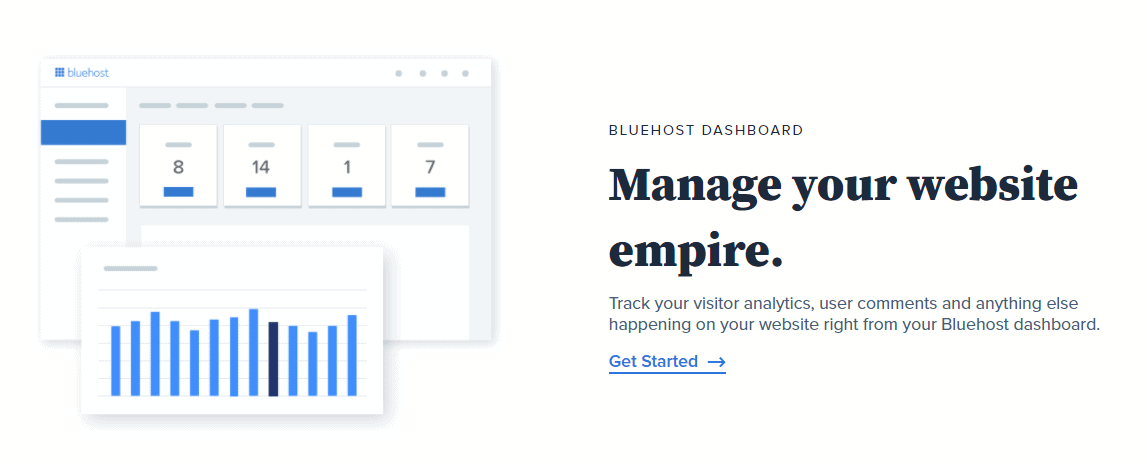
使用 WordPress 非常简单,因为它是开源的,您可以为可能需要的每个操作激活插件。 但是,如果您不确定创建过程中的任何内容,您可以联系支持团队并获得一对一的指导。 另外,如果这还不够,收费,设计团队将接管并为您创建一个网站。 但是,在将工作委派给他们的团队之前,您确实应该尝试从每个计划中可用的众多主题中获取一些东西,并创建完全属于您自己的东西。
不幸的是,低层订阅的迁移不是免费的,因此如果您在其他地方开始博客并想要切换到 Bluehost,则必须支付费用(迁移包含在一些高层订阅中) ,但同样,这不应该是一个交易破坏者,因为你才刚刚开始。
如需更详细地了解 Bluehost 的订阅计划、功能和付款方式,我们强烈建议您访问他们的官方页面。
HostGator
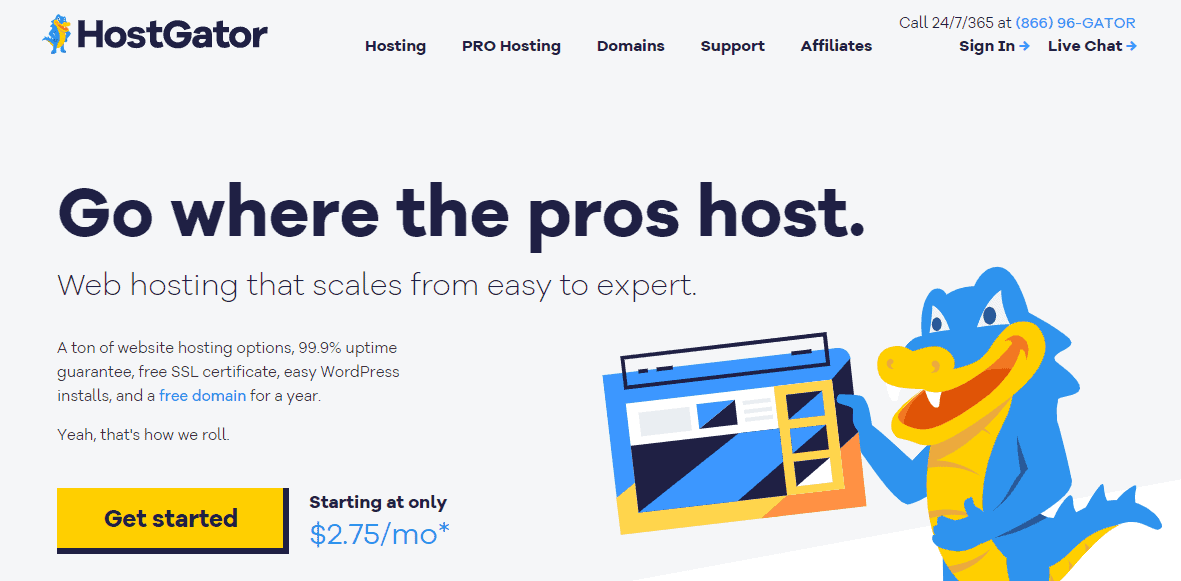
HostGator 与前面提到的两个解决方案没有太大区别。 再一次,我们谈论的是一个非常受欢迎的托管服务提供商,它已经存在了一段时间。 它的入门成本也与其他选项相似,孵化计划(基本层)每月花费 2.75 美元。 在这个基本计划中,您将获得比其他地方多一点的收益。 包括带有 SSL 证书的免费域注册、不限流量的带宽、无限的存储空间,甚至是一次免费迁移。 这意味着如果您在另一个托管服务上开始您的博客,那么切换到 HostGator 将是突出显示的三个选项中最实惠的选择。
提供的功能不仅根据订阅计划进行扩展,还根据您自己的知识和选择的参与程度进行扩展。 例如,高级用户可以使用 SEO 工具和 cPanel 访问权限,但对于不想涉足的用户则不需要。 此外,如果这些组件中的任何一个出现问题,一个强大的支持团队会 24/7 全天候为您服务。
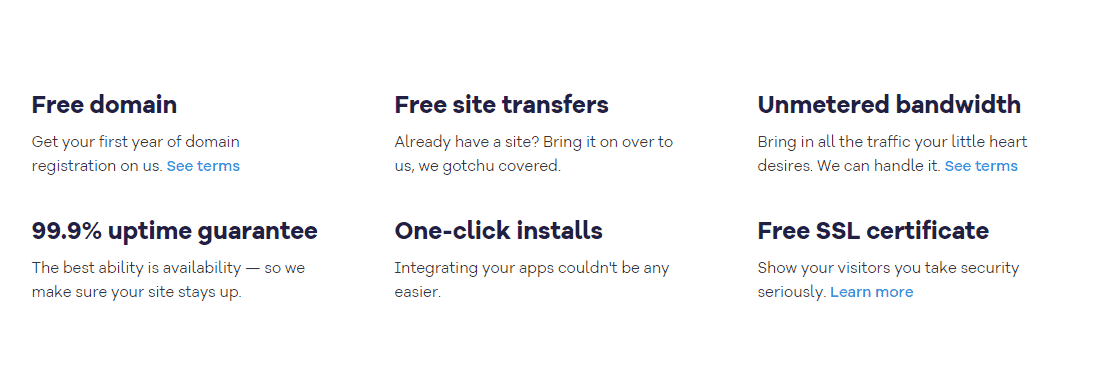
除了 HostGator 提供的功能之外,它的真正优势在于出色的基础架构,它提供了市场上任何托管服务中所见的一些最佳性能指标。 无论您将它们与什么托管服务的正常运行时间和加载时间进行比较,它的正常运行时间和加载时间都在顶部。
与类似服务相比,轻微的缺点是续订费用稍高(在您的初始订阅结束后)。 尽管如此,到那时,您可能已经通过您的博客产生了足够的钱,以至于费用的增加甚至不会被注意到。
像往常一样,要查看完整的订阅计划列表,请查看 HostGator 的官方页面。
选择一个名字
在使用 WordPress 并开始实际工作之前,您需要为您的博客确定一个名称; 您将通过托管服务设置您的域,最常见的是使用一个极大地简化事情的向导。
一个优质的名称在许多层面上都非常重要,从您的博客到达潜在受众的速度到最终的 SEO 分数。
虽然没有获得完美名称的通用公式,但有一些指导方针证明是谨慎遵循的:
- 保持简短——这不是一篇标题只有两句话的论文; 您应该将标题保持在最多五个字,即使这样也会拉长它。
- 与众不同——那里有很多博客; 一个吸引人的、独特的名字可以让你的名字在整体上和搜索引擎中都与众不同。
- 不要限制自己——保持你的选择开放很重要。 您开始写博客的内容可能不会是您将来最终写博客的内容。 例如,将博客称为“东欧无导游之旅”会在地理上限制您,因此如果您出于任何原因不得不改变您的旅行,该名称将成为一个障碍。
- 社交媒体——因为社交媒体是当今营销的重要组成部分,你需要研究你名字的社交媒体潜力。 如果那里已经有类似的名称,请尝试其他名称以避免任何混淆。
设置您的 WordPress 博客
正如我们所指出的,WordPress 安装本身是通过您首选的托管服务自动完成的,因此无需添加太多内容。 您必须决定几个占位符才能启动平台。 之后,您将首先看到 WordPress 仪表板,您将在博客上花费大部分时间。
默认仪表板看起来很像这样。
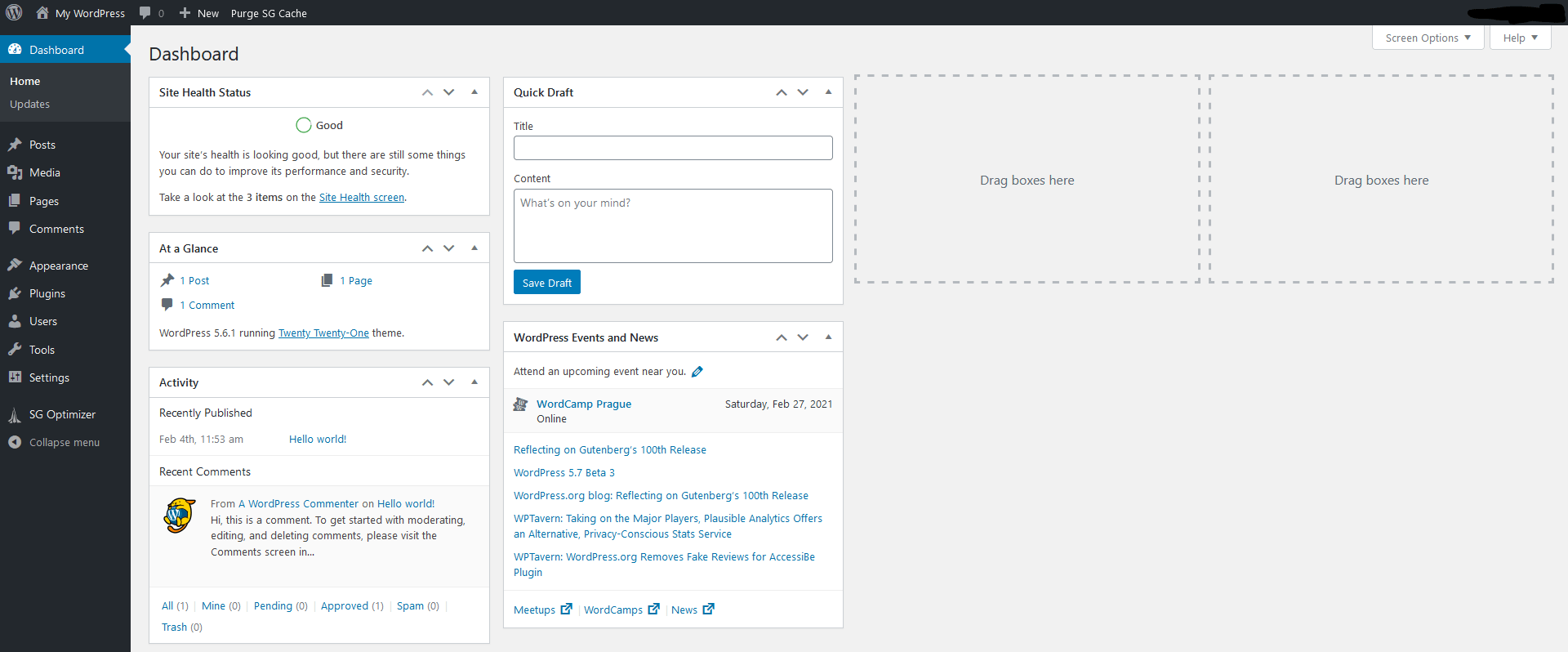
通用设置
从那里开始,您将首先做出一些关于如何显示博客页面以及元素如何工作的明显决定。 这些只是一般设置,即使您不知道要达到什么目标,也可以将它们中的大多数保留为默认值,这样就可以了。
然而,有些确实需要解决——首先,您的网站名称和标语。 如您所料,它应该与您已经为您的域创建的名称相同。 此外,如果您希望您的博客本地化,您可以更改语言、时区以及日期和时间格式。 如果您不确定,其他一切都应保持不变。
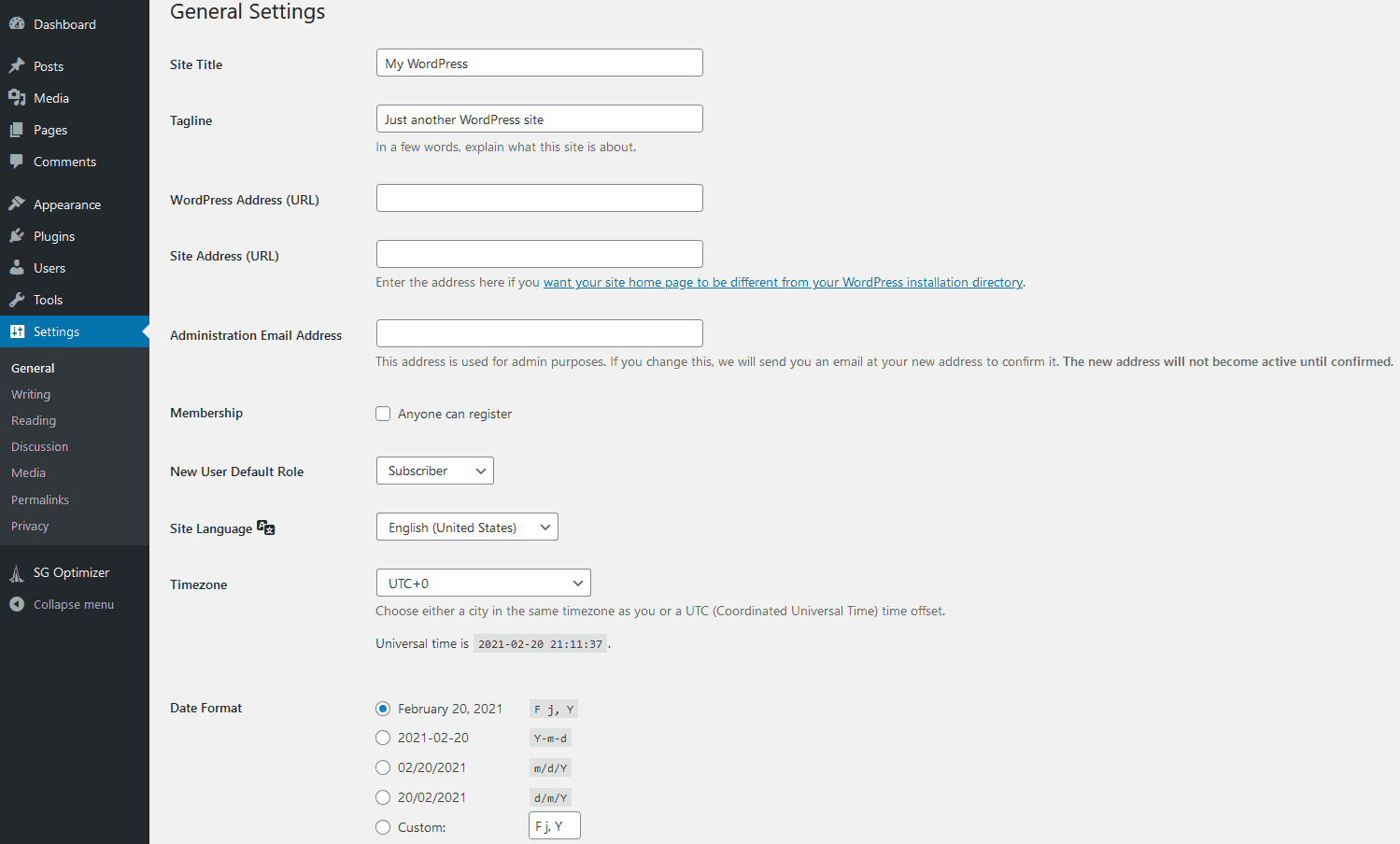
因为你写博客的主要职业是写作,所以你可以改变一些写作规则。 对于初学者,您可以设置默认的帖子类别和格式。 一开始,您可能不会多样化,但后来,随着您的内容变得更加多样化,您可以回到这一点并设置默认规则。
此外,如果您知道您将使用电子邮件发布(根本无需登录 WordPress),您也可以进行设置。 从长远来看,这可以代表一个可行的安全毯。
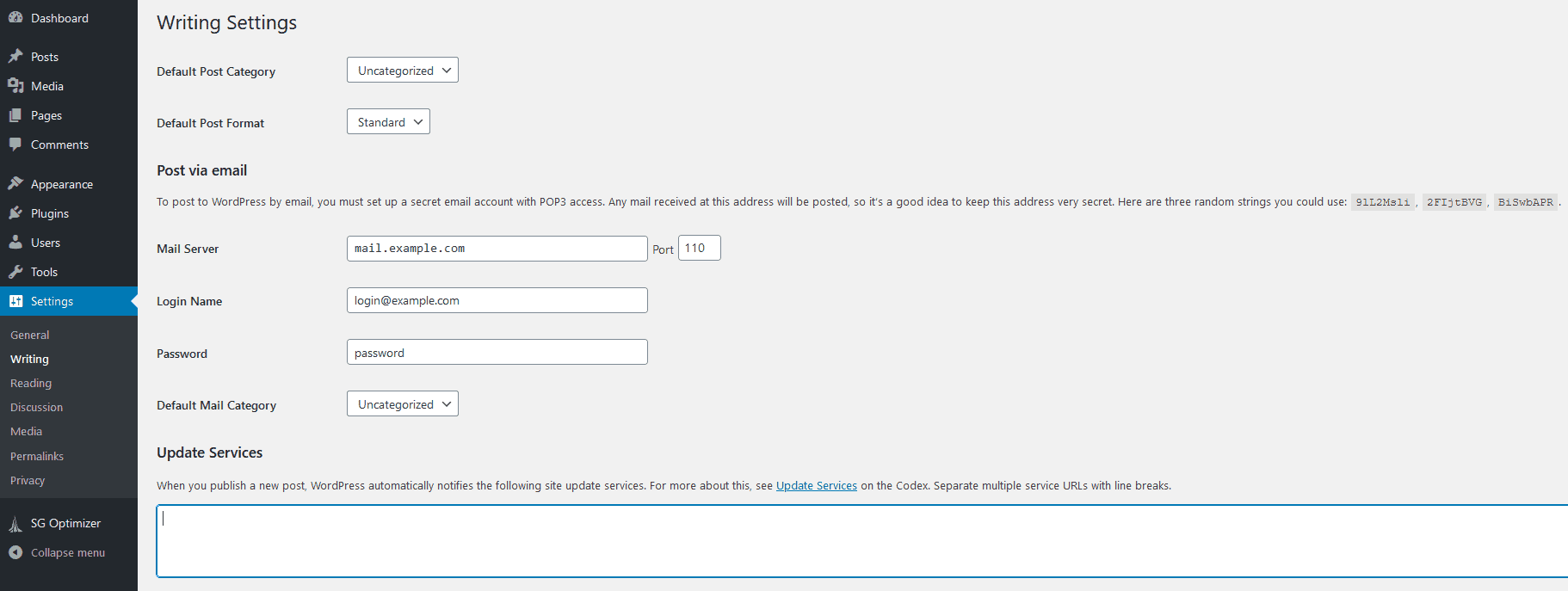
与写入设置类似,您也可以修改读取设置。 这些是决定您的帖子将如何在前端显示的简单操作,即您的访问者将如何看待它们。 默认规则在大多数博客上都很常见,因此如果您希望您的博客遵守非官方标准,请保留这些设置。
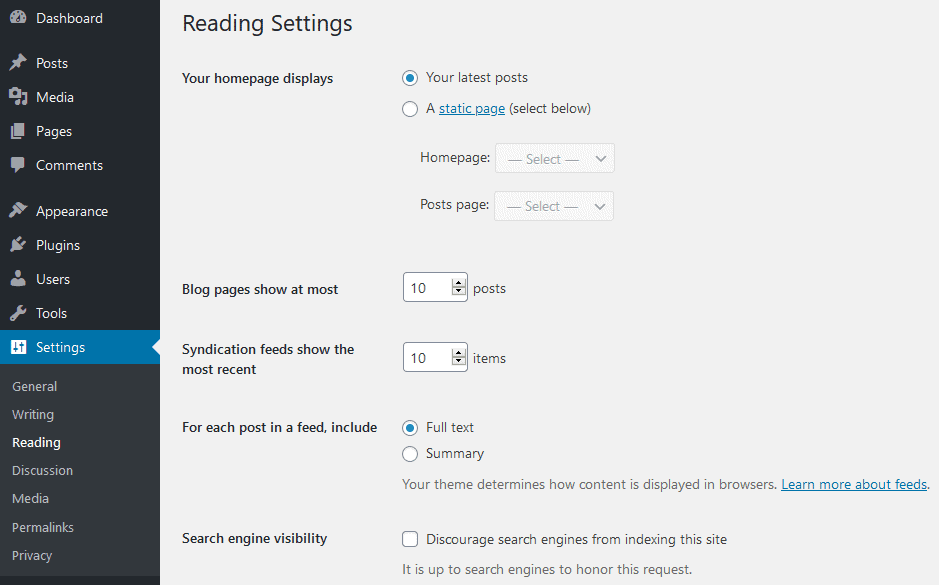
下一部分也与您的访问者有关,更准确地说是他们与您、内容提供者和社区中其他人的互动。 大多数规则都相当简单,您可以在瞬间设置它们(如果您甚至想更改某些内容)。
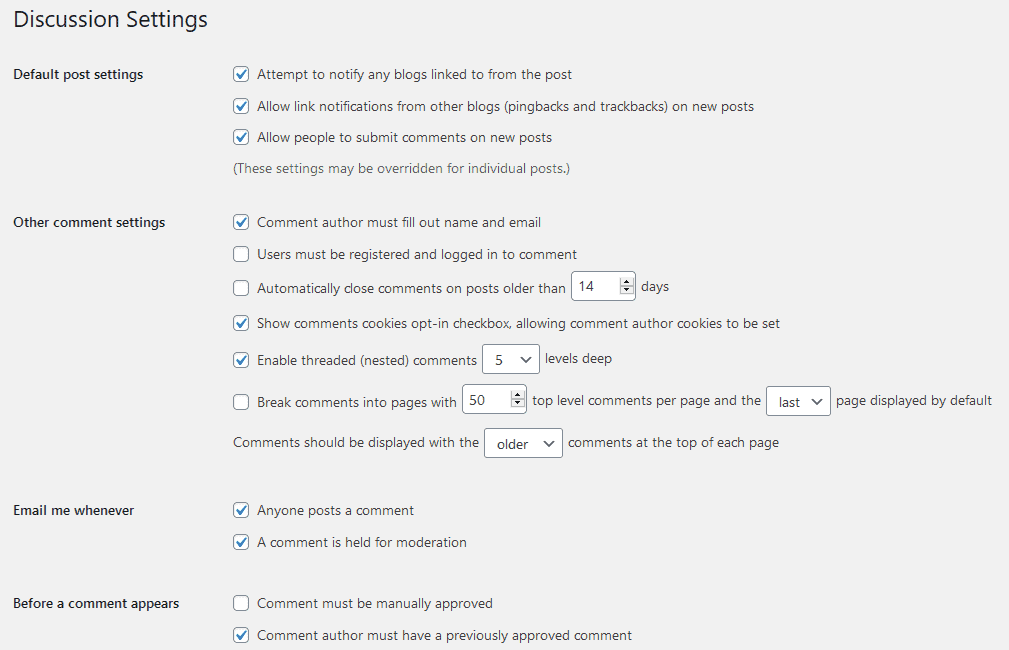
但是,评论审核需要更多的思考。 如果您发现某些链接、单词和/或短语在您的帖子下方没有位置,或者您经常受到垃圾邮件的困扰,您可以严格限制标记的评论。
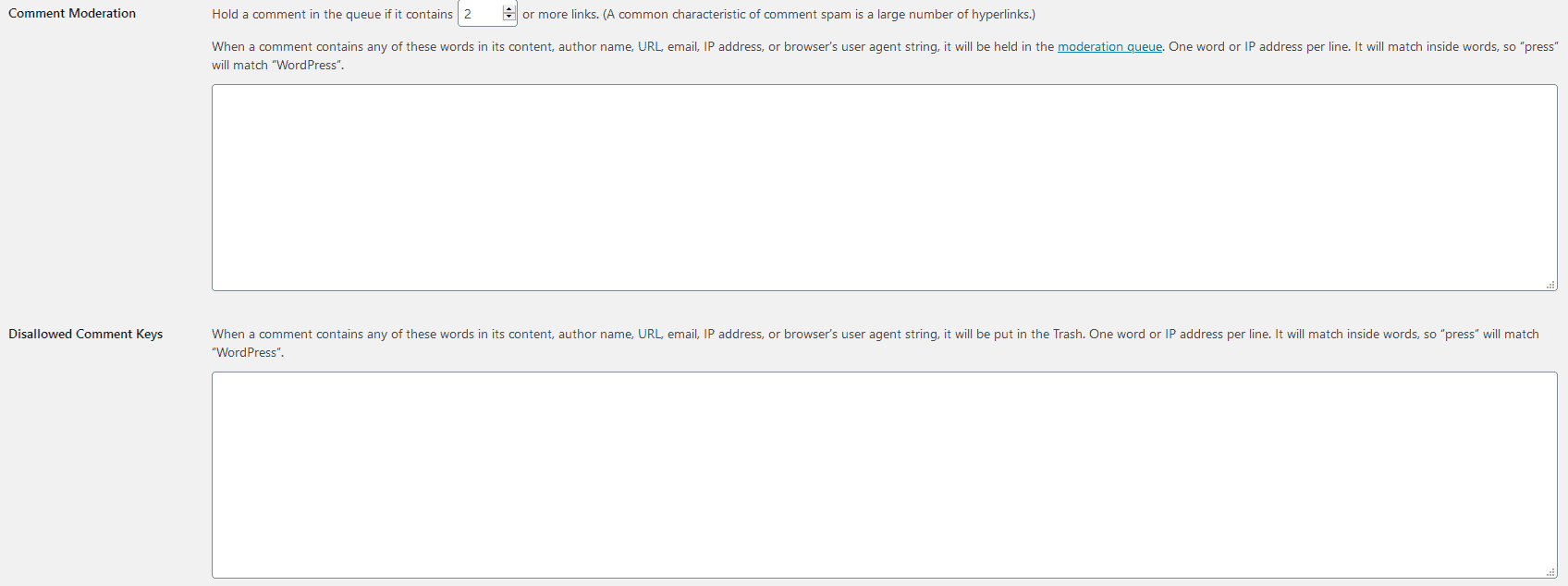
最后,您需要确定访问者的显示方式。 再一次,头像部分是不言自明的; 有一个类似于 ESRG 方法的评级部分和一个头像部分,您可以在其中启用/禁用它们并为那些不上传自己的人设置默认值。
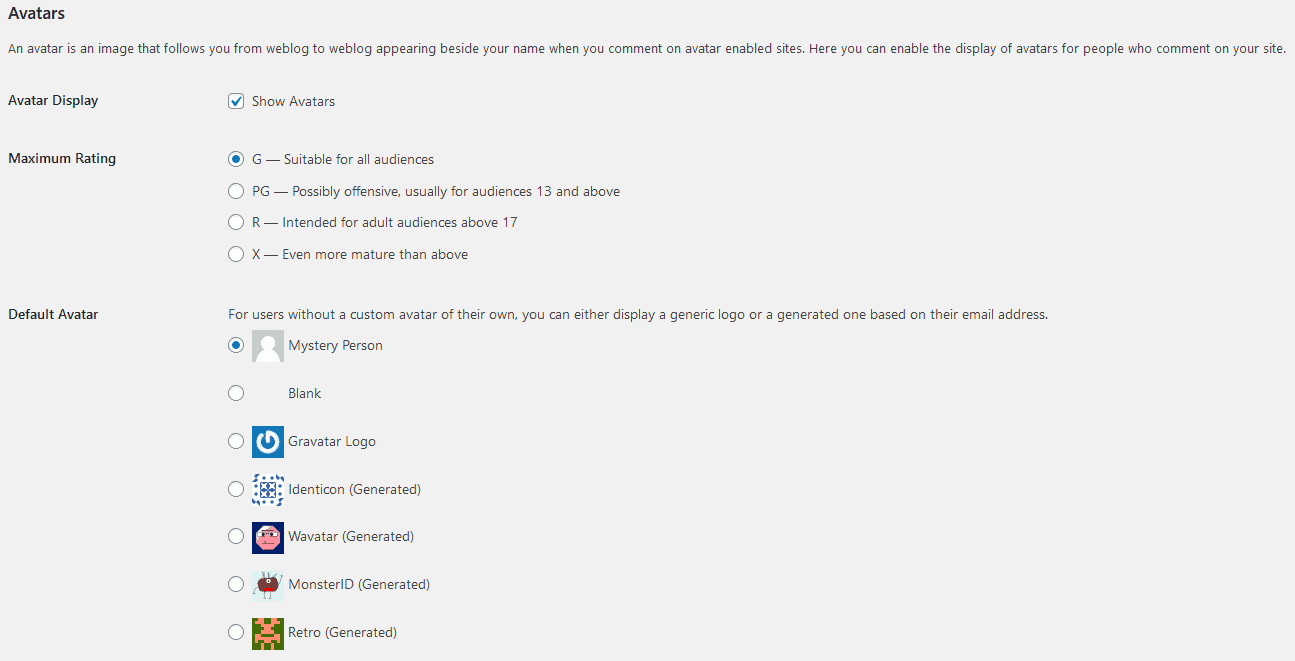
继续前进,我们到达媒体部分。 由于您可能会发布合理数量的照片和潜在的视频,因此定义所有媒体的显示方式非常重要。
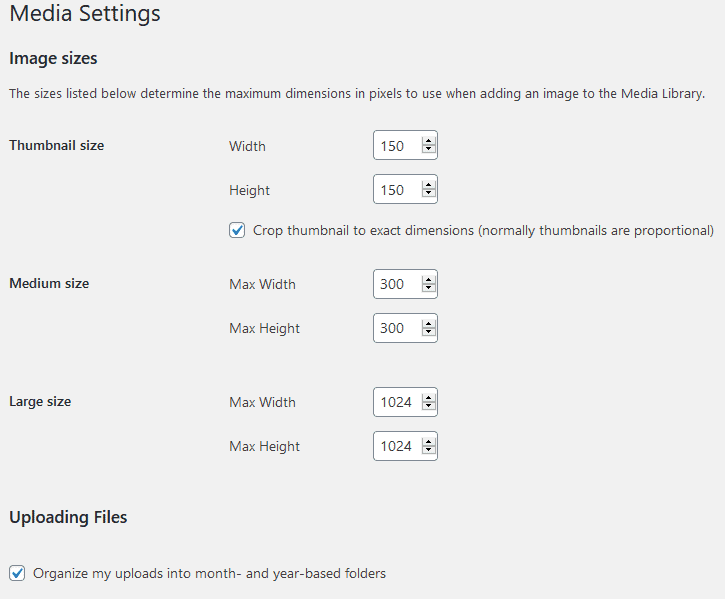
在常规设置选项卡中,您还可以找到永久链接和隐私部分,但其中包括您刚开始时不应该打扰的设置。 下线,如果您想更改某些内容,请随时这样做。
外观/主题
您已经完成了设置的“技术”部分,但现在同样重要(如果不是更重要的话)“视觉”部分将决定您的博客的外观。 这里要做的主要决定是选择什么主题。 您可以选择一些初始的预加载主题,但老实说,在找到完美主题之前,这是您应该真正探索的内容之一——这很重要。
在网络上,有很多主题,无论是免费的还是付费的,因此您最终将能够准确找到您正在寻找的内容。
请记住,将部分预算花在主题上并不会浪费金钱——一个好的主题会比你知道的更能吸引和留住访客。
您可以通过多种方式将主题添加到 WordPress——从第三方下载,然后手动将主题移动到 WordPress 目录以进行激活; 直接将其下载到您的 WordPress 网站(并非所有主题都支持此方法); 最值得注意的是,只需单击主题部分中的“添加主题”按钮。
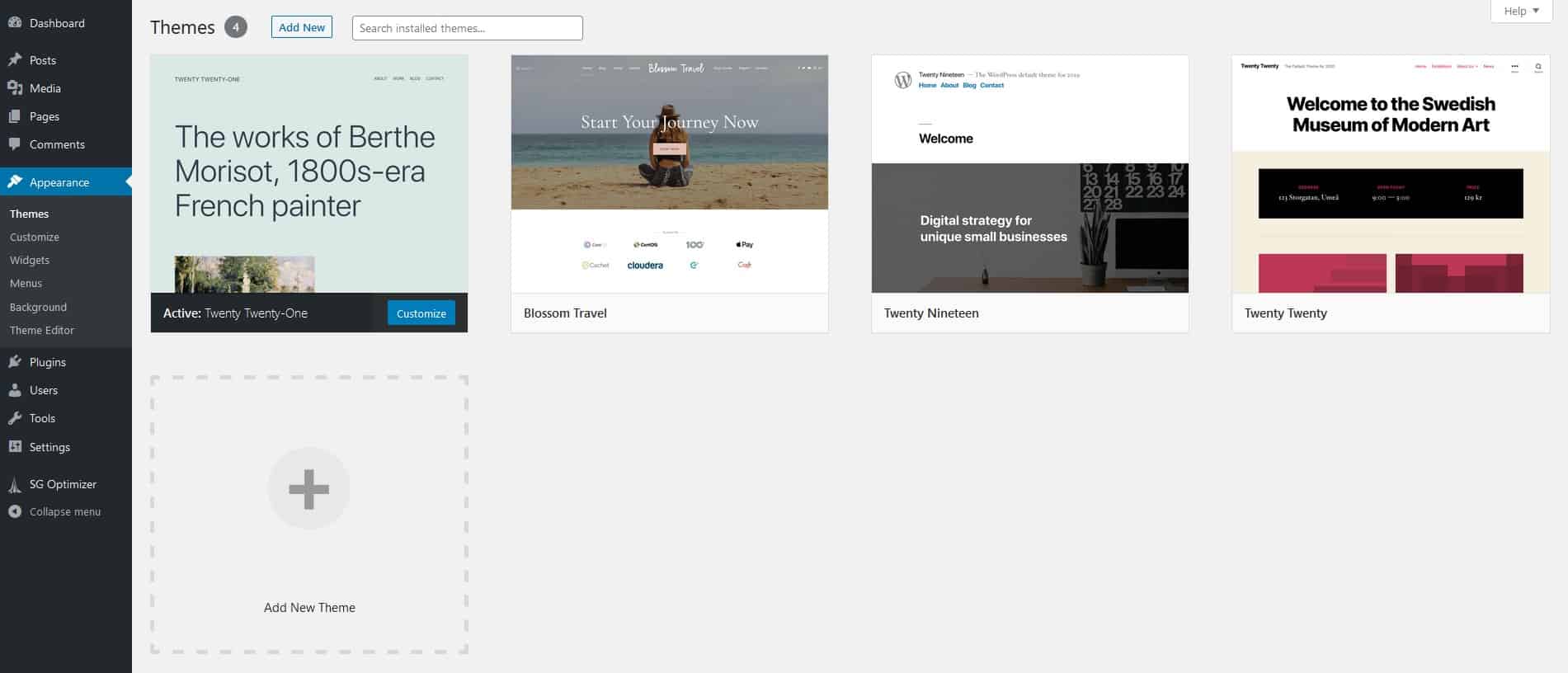
下载主题后,您可以立即激活它,也可以选择在进行任何更改之前先预览它。
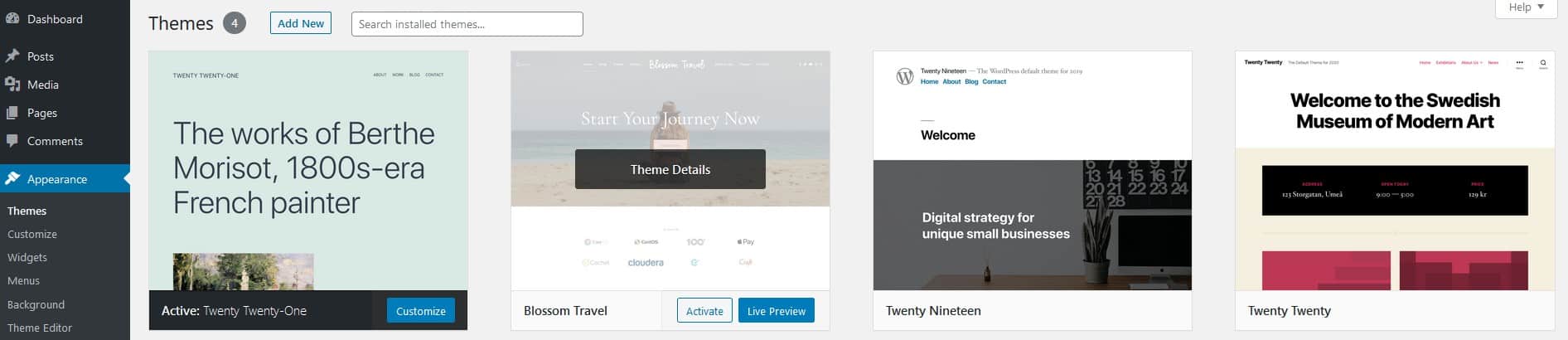
正如我们之前所说,那里有无数的主题可供选择。 为了简化寻找合适人选的过程,我们提出了一个很棒的建议——Blossom Travel。 这是专为旅游博客设计的主题,因此页面的整体外观和感觉实际上会尖叫“旅游!!!”。 Blossom Travel 不仅看起来不错; 它优化了搜索引擎并优化了速度,并具有您期望的所有社交媒体集成。

需要强调的重要部分是,所有主题(包括 Blossom Travel)虽然可以直接使用,但仍然具有大量自定义选项,并且可以用作高级模板,然后您可以从中创建完全独特的主题。
激活主题后我们注意到的第一件事是“入门”部分,旨在帮助那些刚开始使用有用提示和推荐插件列表与主题一起使用的人。
在这里,您会发现一堆您事先可能不知道的东西,它们会更快地启动您的博客。
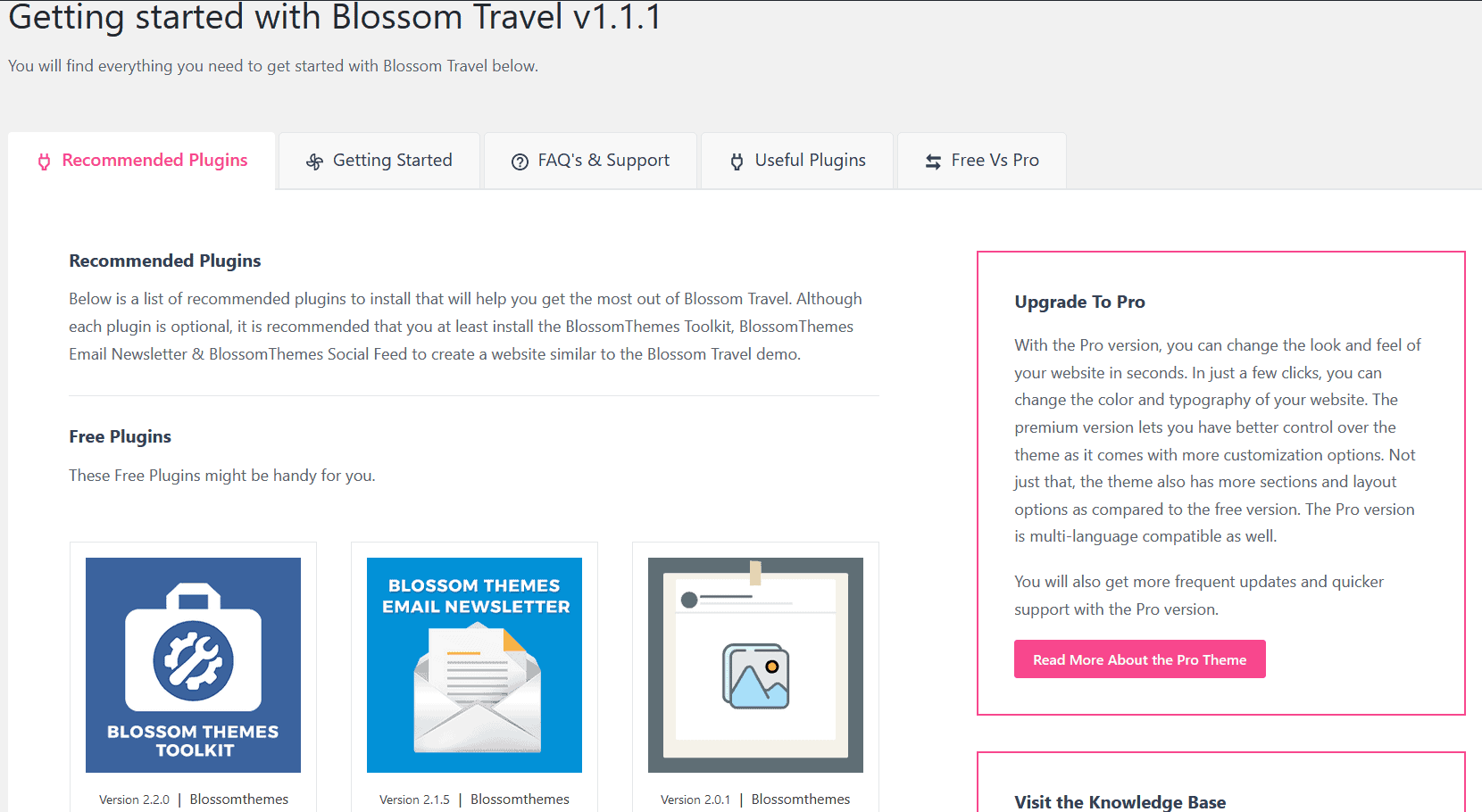
在您完成所有建议之后,是时候开始真正的工作,使主题适应您的需求。 首先,您需要查看仪表板左侧菜单中的自定义选项。
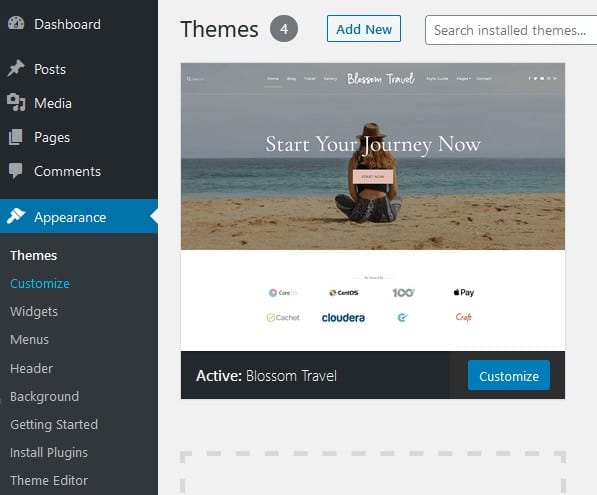
此选项将带您进入主题编辑器,您可以在其中混合和匹配将出现在最终布局中的每个元素(及其属性)。 再次,可以在您的左侧找到选择菜单,而主预览窗口占据了页面上的大部分空间,您可以在其中查看更改后的更改。
前几个字段可以为您提供信息。 右上角是您的网站/博客名称和活动主题。 由于 Blossom Travel 是具有专业版的免费主题,因此还有第三个字段可将您重定向到主题的主页,您可以在其中对其进行升级,但稍后会详细介绍。
此外,演示和文档字段还会将您重定向到主题的主页,只是它的不同部分。
最后,有一个名为 Site Identity 的字段,可让您修改站点标题和标语。 但是,如果您一直在关注我们,那么您已经在常规设置部分完成了该操作。
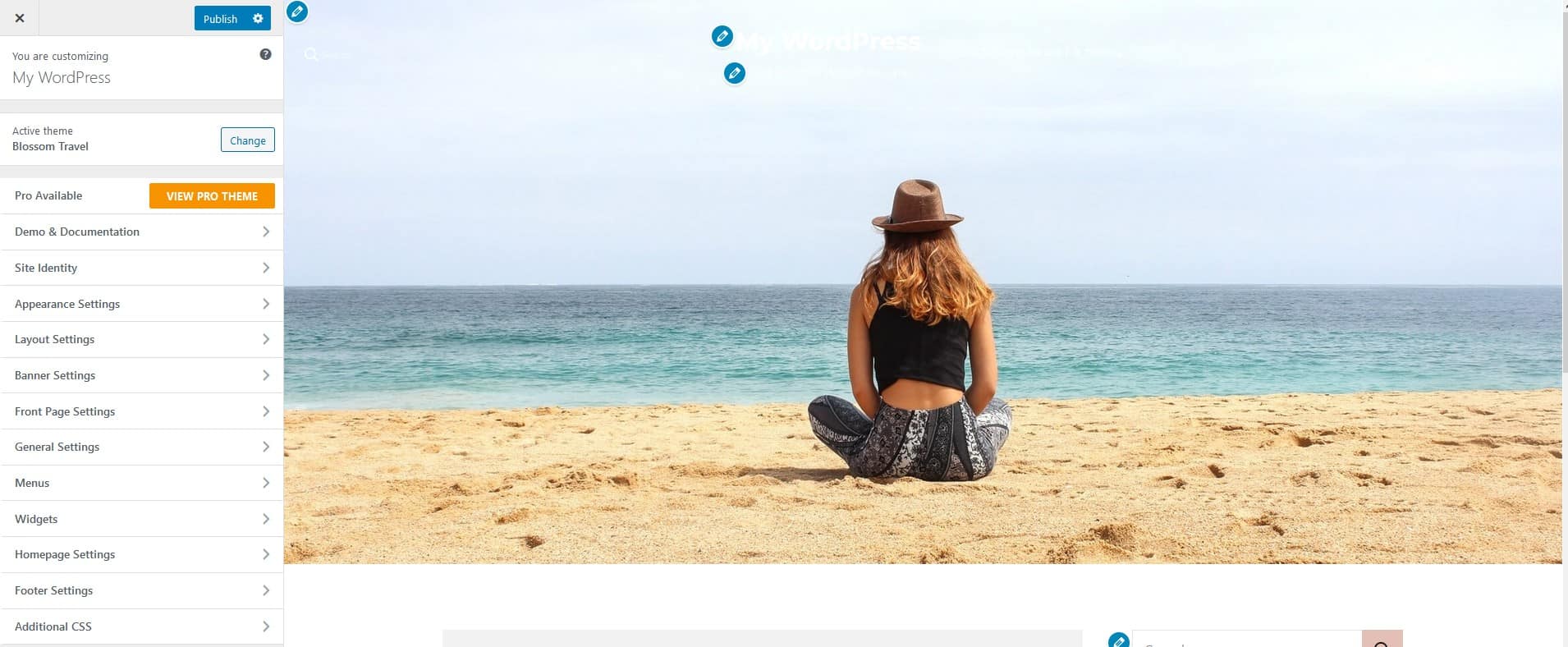
抛开那些敷衍的字段,以后的一切都将与主题修改的众多自定义选项直接相关,所以让我们进入它们。
假设您要更改背景图片(通过上传新图片或从库中选择一张)、配色方案或排版(主要和次要字体)。 在这种情况下,您将使用外观设置。 默认设置非常适合,但是如果您觉得可以创建更好的东西,请不要犹豫,试一试; 请务必在进行更改之前预览所有内容。
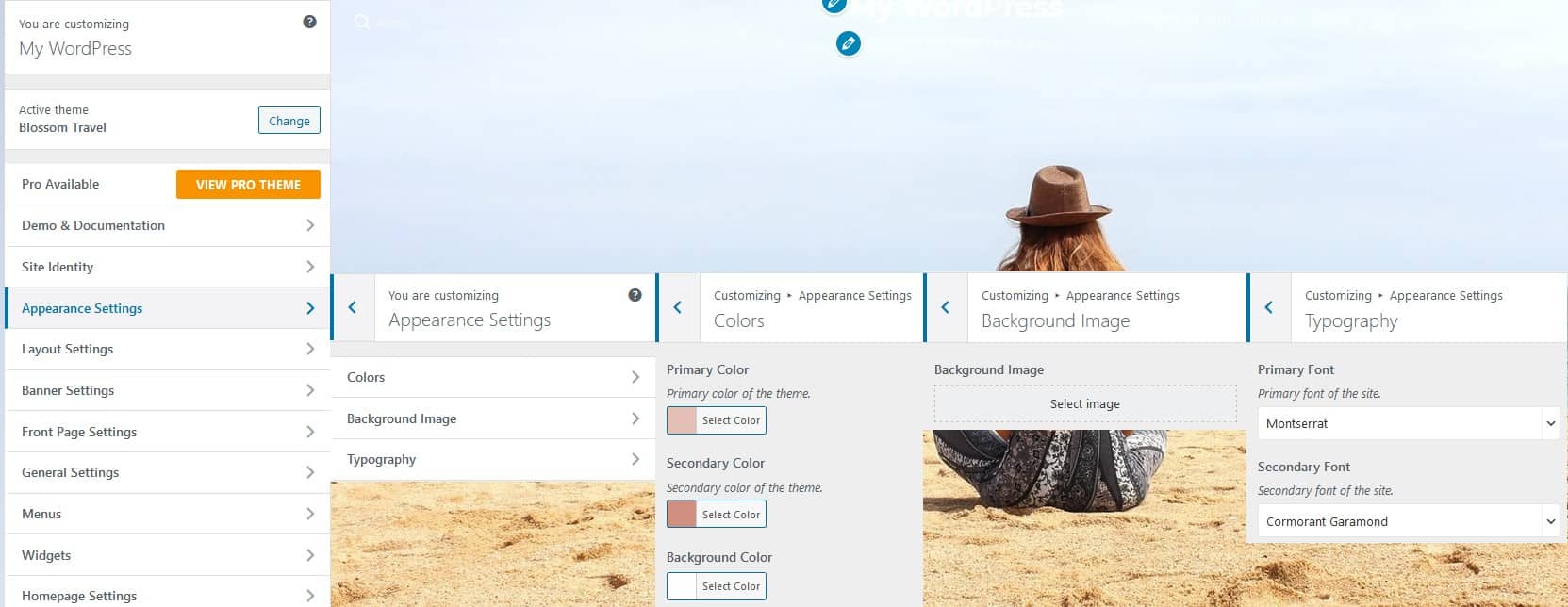
设置好整体外观后,您需要弄清楚页面的基本布局。 根据某些部分中存在的内容量,您可以重新排列标题和侧边栏布局(用于整个博客或单独用于帖子和页面)以适应主题的整体感觉。
该主题的免费版本提供了有限的选项,但如果您需要额外的布局,您可以轻松升级以启用更多选项。
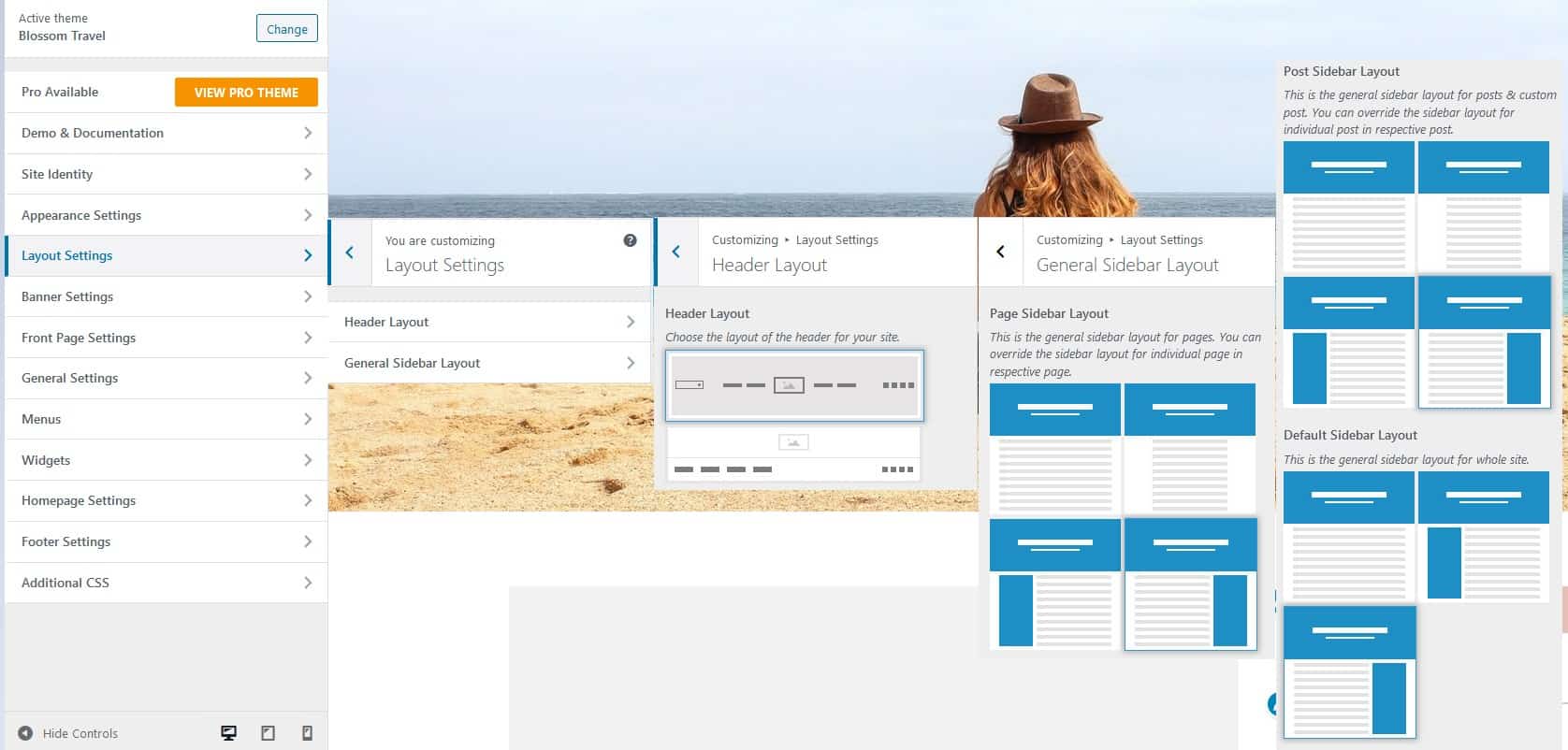
并非每个博客都需要横幅,但如果您使用横幅,则必须确定它的外观以及它是静态图像还是视频(免费版本),可能还有帖子和类别,或自定义内容(在专业版中)。
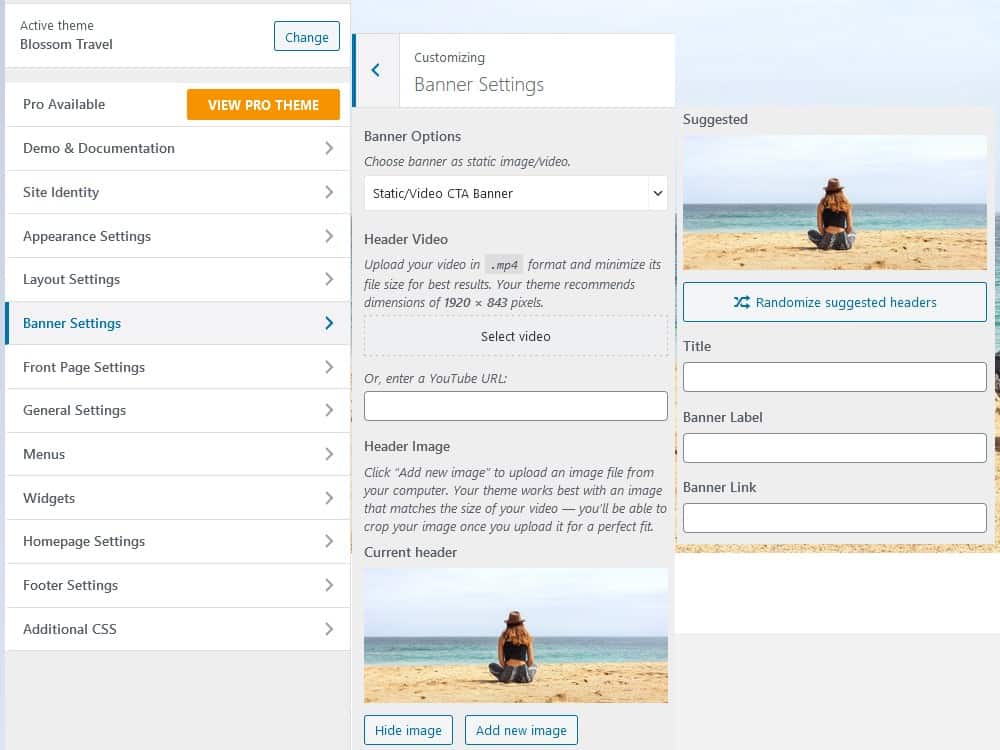
趋势和特色博客部分是可以添加到您的首页的独特部分。 它们都代表小部件,可以是日历、视频、类别/页面下拉列表等默认小部件,也可以是通过单独插件添加的小部件。
这些部分不是排他性的,这意味着这些部分从同一个数据库中提取,您可以选择哪个部分放在哪里。 此外,您可以使用专为专业版中的主题制作的小部件。
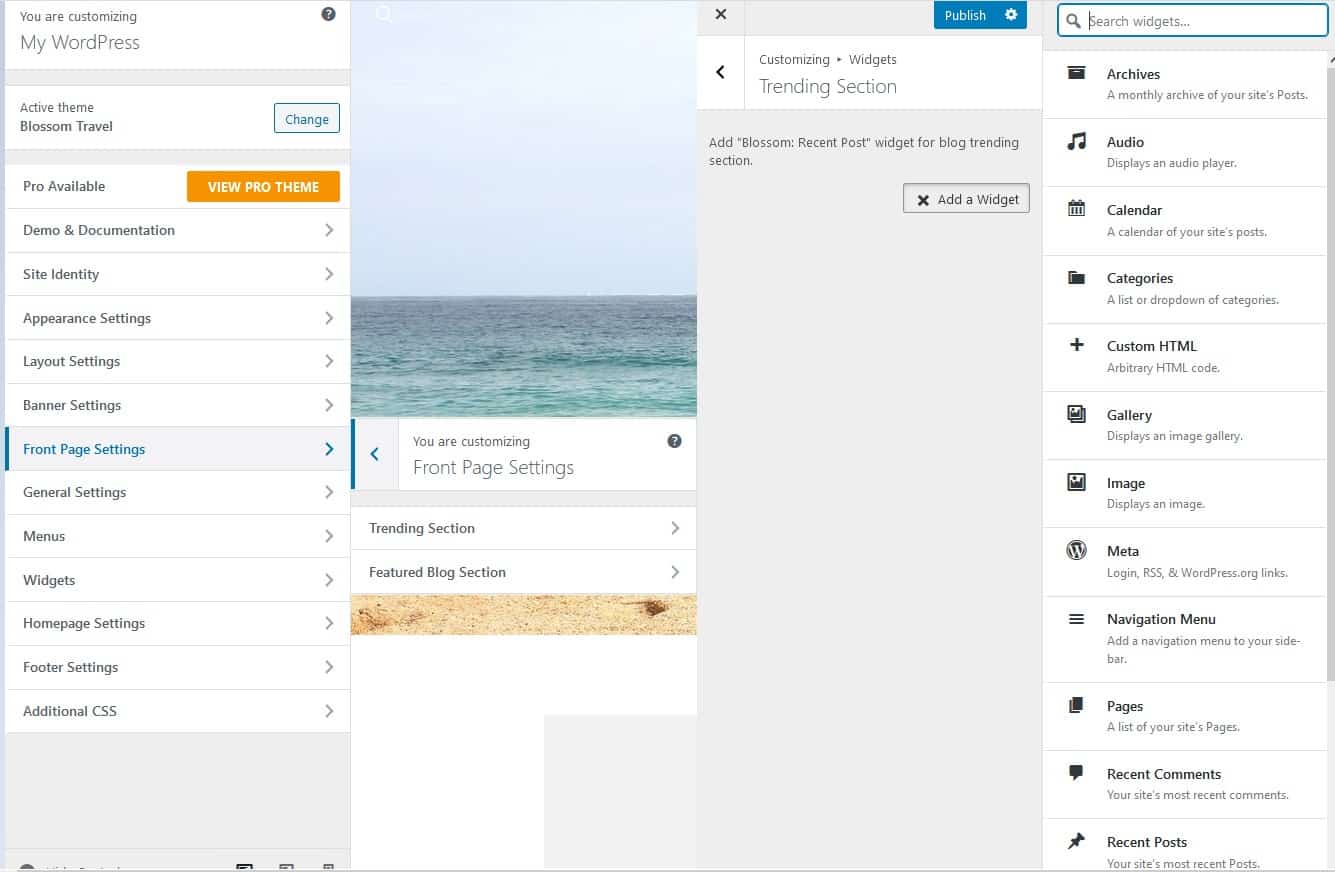
常规设置类似于我们第一次访问 WordPress 仪表板时已经完成的设置,主要区别在于这些设置与主题有关,而不是整个博客的功能。
在这里,您将详细自定义标题、社交媒体、搜索引擎优化以及帖子和页面设置。
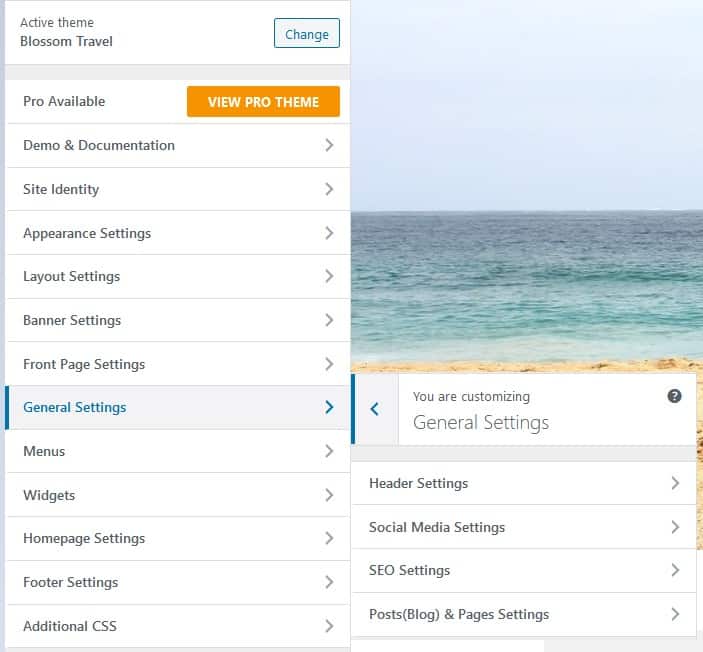
标题可以包括搜索栏和位于整个主题上方的自定义图像。
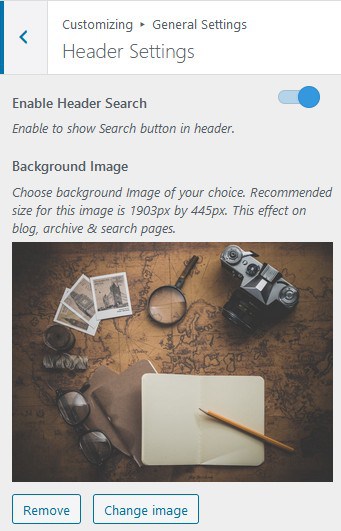
社交媒体链接就像您期望的那样工作 - 提供您的博客和其他平台之间的连接。
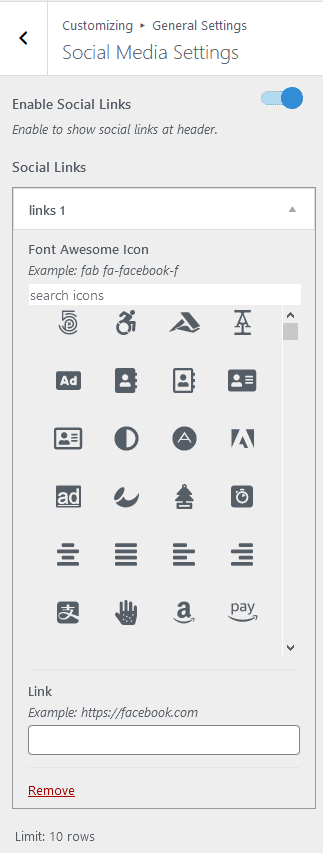
SEO 设置使您能够使用面包屑方法,这将确保您的页面具有更好的 SEO 分数,并随后更多地作为搜索引擎结果的特色。
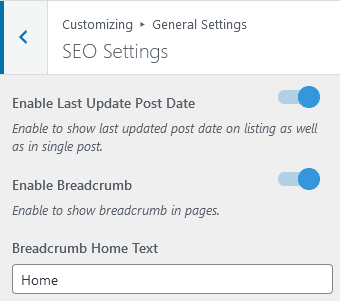
与其他设置相比,帖子和页面设置更多,但主要是关于前端显示的内容和隐藏的内容。 默认选项通常足够安全,可以保留,但如果您觉得需要更改某些内容,您可以在这里进行。
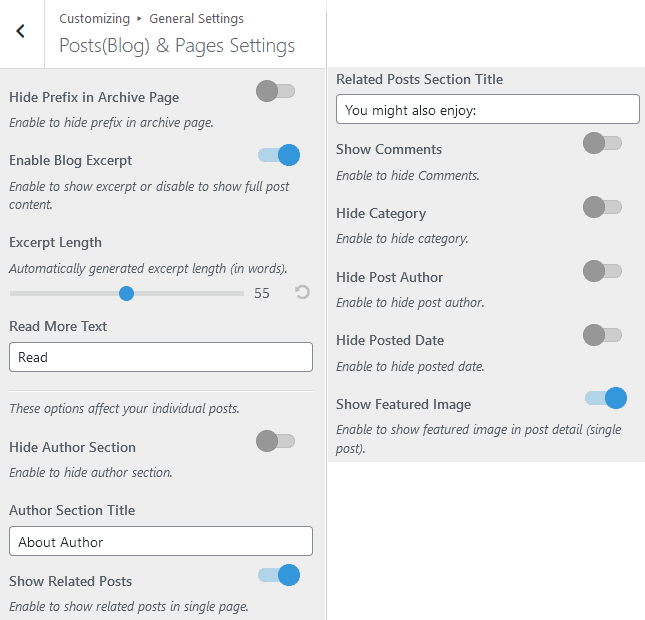
需要先创建菜单,然后才能将它们合并到您的页面中。 这可以通过仪表板完成,也可以直接从主题的自定义页面来节省您的时间。
请记住,您确实需要将内容放入所述菜单中,因为创建空白菜单并没有真正发挥作用。 想想你希望你的页面导航是什么样的并实现它,不要害怕使用来自其他网站的示例作为你的模板。
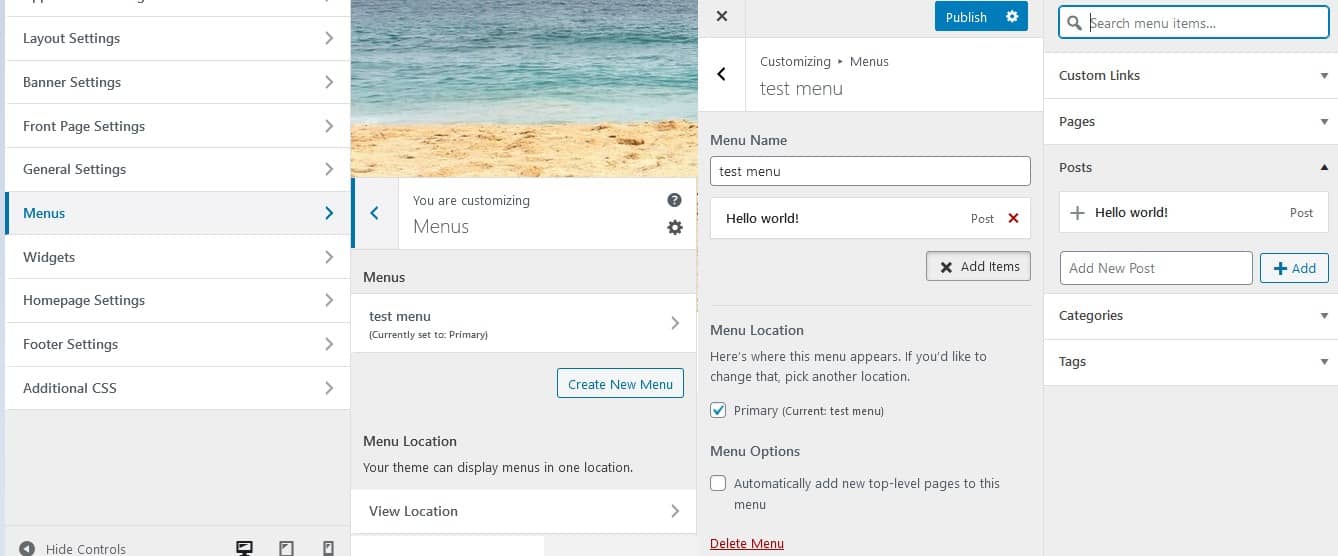
小部件选项卡的工作方式与我们已经在标题页设置中介绍的完全相同。 这里的一切都以同样的方式应用,增加了放置小部件的新位置,包括侧边栏、页脚等。
在这些部分中,您可以重新排列它们、添加新的或删除旧的。

主页可以设置为您在其他多页网站上看到的静态主页,或者您可以直接进入它并立即显示您的帖子。
没有通用的做事方式,所以选择取决于你。 一个合理的选择可能是从静态主页开始,直到您建立了您的帖子计数,然后可能进行交换。
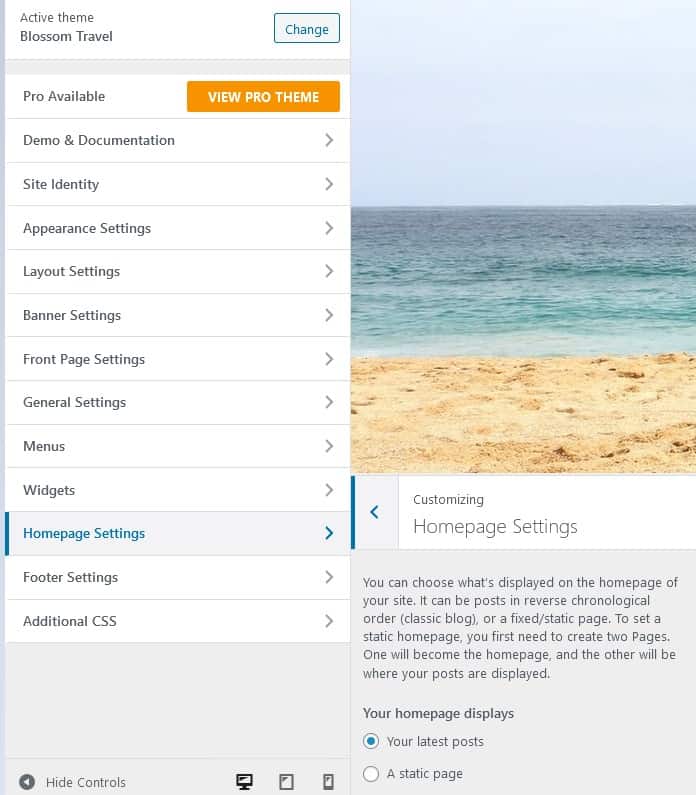
页脚主要用于社交媒体图标、导航和/或版权数据。 Blossom Travel 主题使您可以在免费版本中使用后者,但允许您将其自定义为专业版中的任何其他内容。
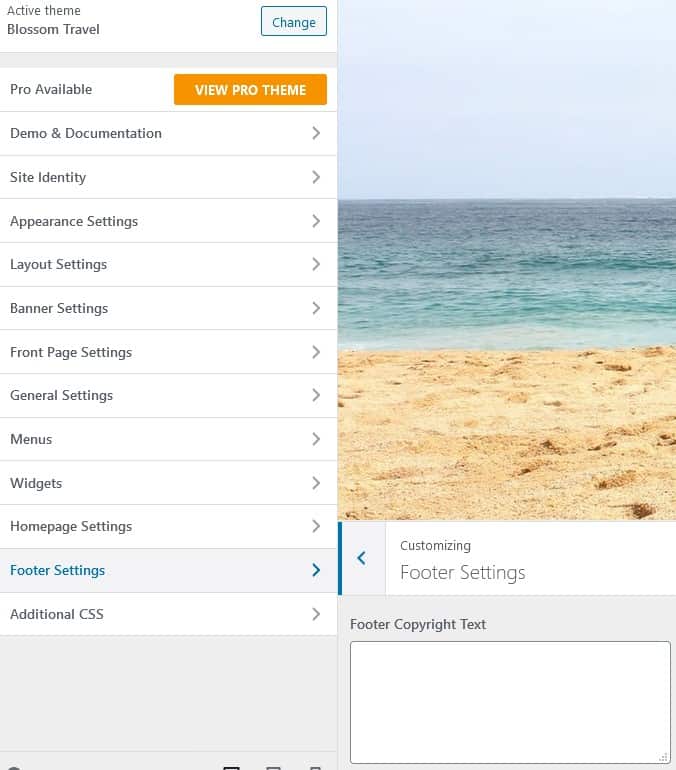
最后,对于高级用户,最后一个选项卡允许使用额外的自定义 CSS。 通过编码,您可以随心所欲地自定义任何元素,但不要忘记,如果您不确定该怎么做,至少,请先在临时站点上尝试新属性。
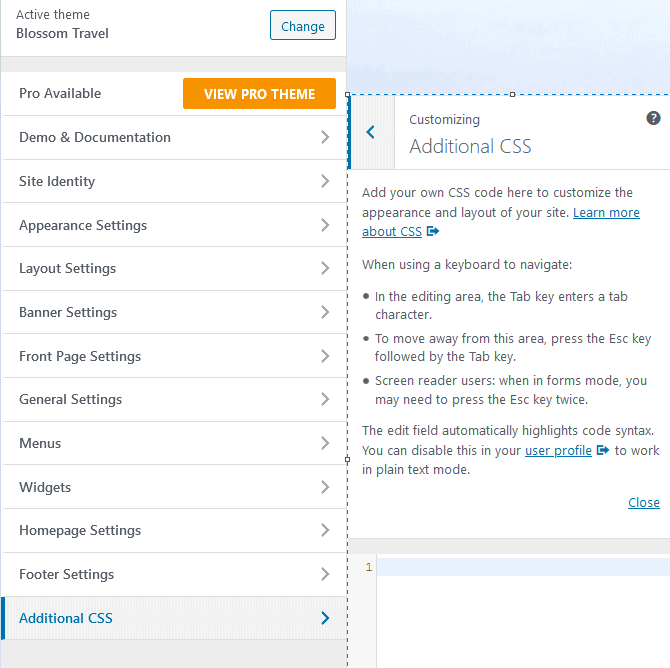
现在的浏览更多是通过手机和/或平板电脑完成,而不是通过经典的桌面界面。 因此,您要使用的任何主题都需要按比例缩小以适应较小的屏幕和导航选项。 幸运的是,Blossom Travel 完全响应,您只需单击相应的屏幕图标即可预览它的外观。
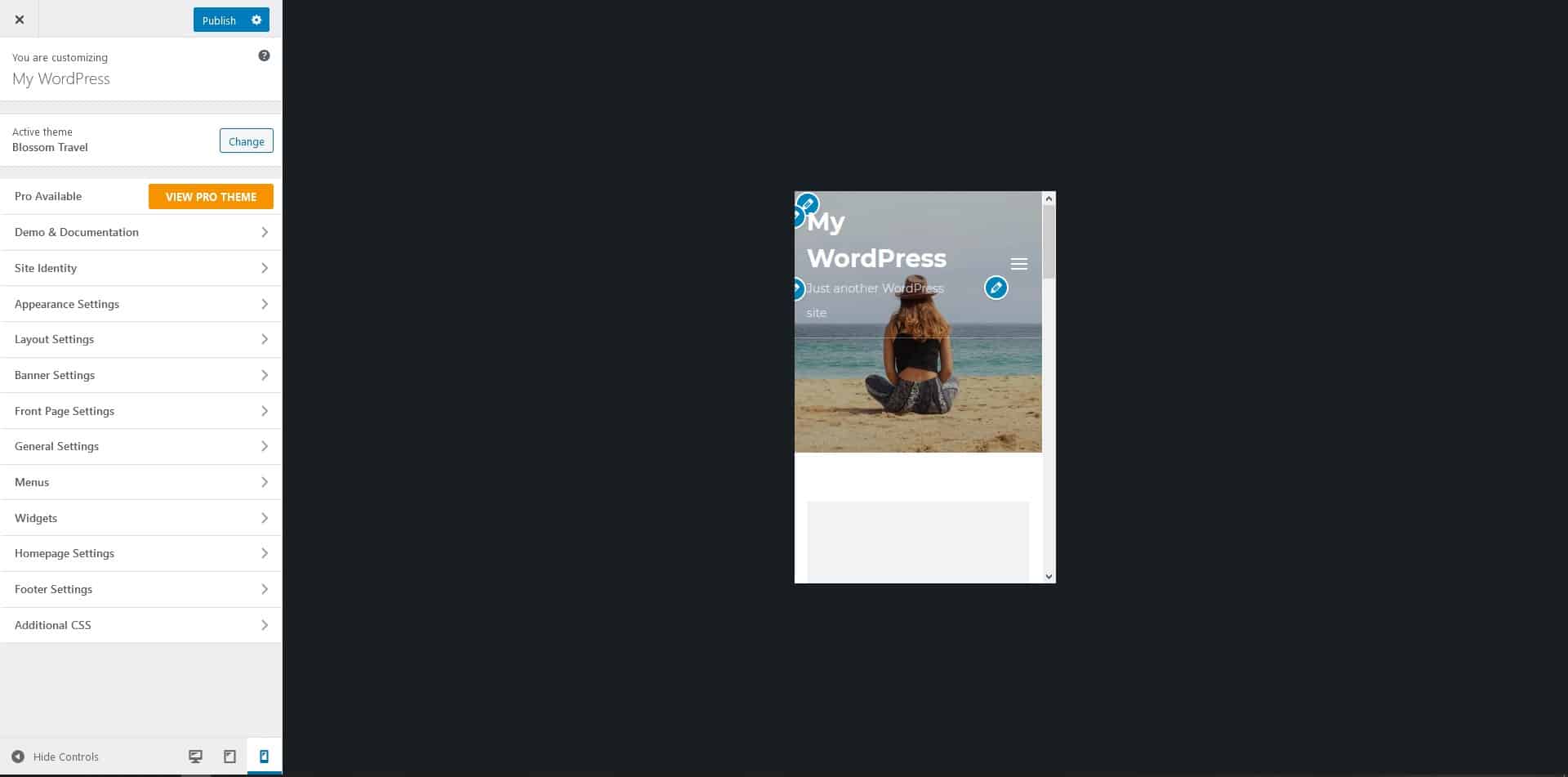
插件
您现在知道如何建立一个旅游博客,但是如何通过使用 WordPress 提供的插件——插件让您的生活更轻松一些。 如果您从未与 WordPress 接触过,那么很难传达您可以使用的其中有多少。
存储库包含数十万个选项,从完全改变您从后端与 WordPress 交互方式的选项到向特定区域添加小的增量更改的选项。
由于您可以使用的东西太多,而且每个人都喜欢进行自己的设置,因此我们将尝试挑选出在您刚开始时主要在开始时提供帮助的插件。 之后,您将拥有足够的经验来为自己挑选和选择要下载和激活的内容。
建设中页面
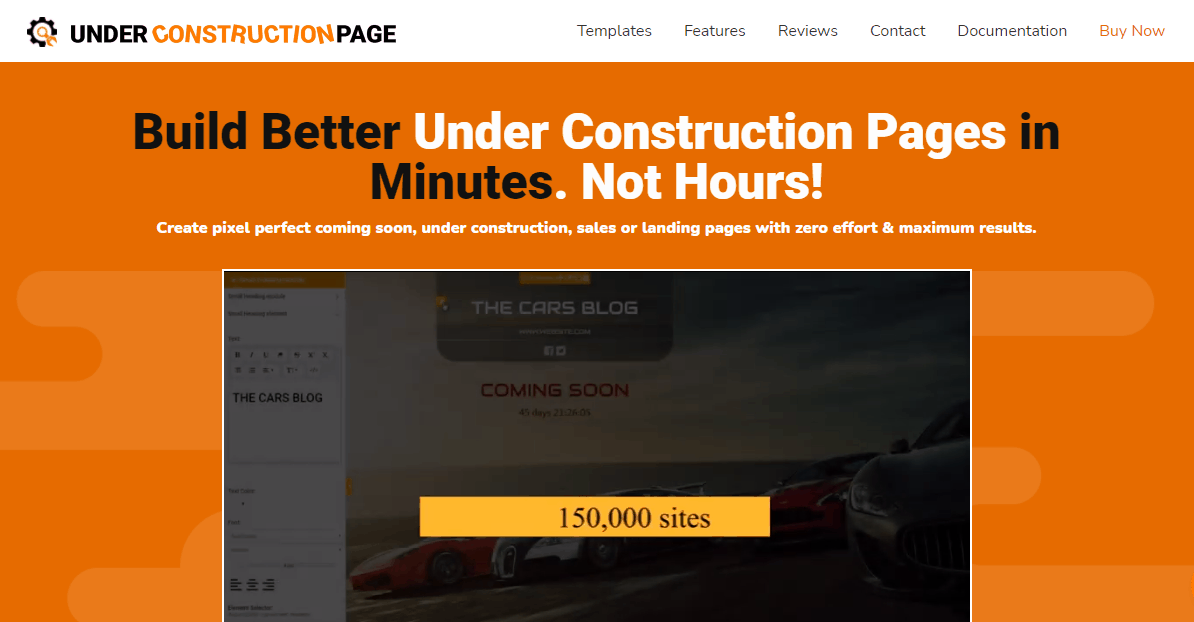
为什么不在您发表第一篇文章之前就在您的互联网上工作。 我们都看到了试图让您为即将发布的网站/博客大肆宣传的页面,所以为什么不加入这个潮流。 那里有大量“即将推出”和“正在建设”的页面插件,但我们决定挑出最好的一个。
使用 UnderConstructionPage 插件,您将在几分钟内完成并开始生成该流量。 该插件具有超过一百万张高清和 4K 图像、超过 170 个专业构建的可自定义模板、简单易用的拖放编辑器以及有关您的博客产生的流量的度量信息。
WP重置
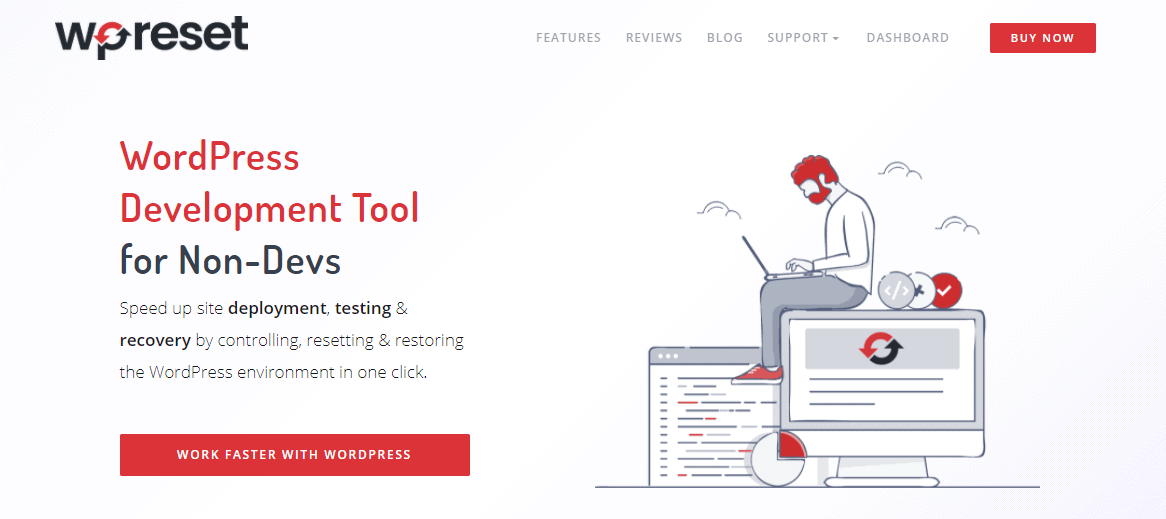
WP Reset 是一个有趣的插件。 顾名思义,有了它,您可以重置您的网站/博客。 我们通常对网站重置的误解是我们将其等同于重置您的计算机。 但是,还有更多。
使用 WP Reset 插件,您可以完全重置您的网站或仅重置网站的某些方面。 刚开始时,您可能会在后端犯错而无法修复,此时重置是一种谨慎的解决方案。 您甚至可以制作充当“轻量级”备份的快照,在进行更改主题或添加新插件等调整时可用于保存数据。
Akismet 垃圾邮件防护
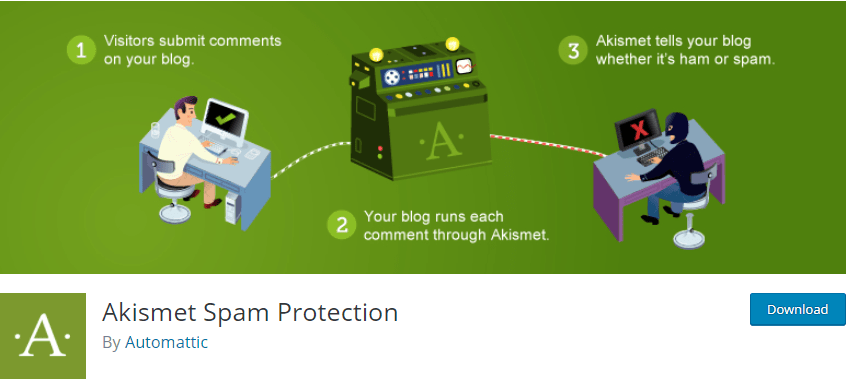
网络的每个角落都充斥着垃圾邮件,如果您不对其进行检查,则可能会破坏您的 SEO 分数、用户体验以及最终对您网站的整体看法。
Akismet 是迄今为止处理垃圾邮件的最著名和最常用的插件。 它的工作方式很简单——评论不断受到监控,垃圾邮件被自动标记。 垃圾评论甚至不会出现在前端,但管理员和版主将获得有关触发标志的相关数据,为他们提供在后端采取进一步行动所需的一切。
谷歌地图小部件
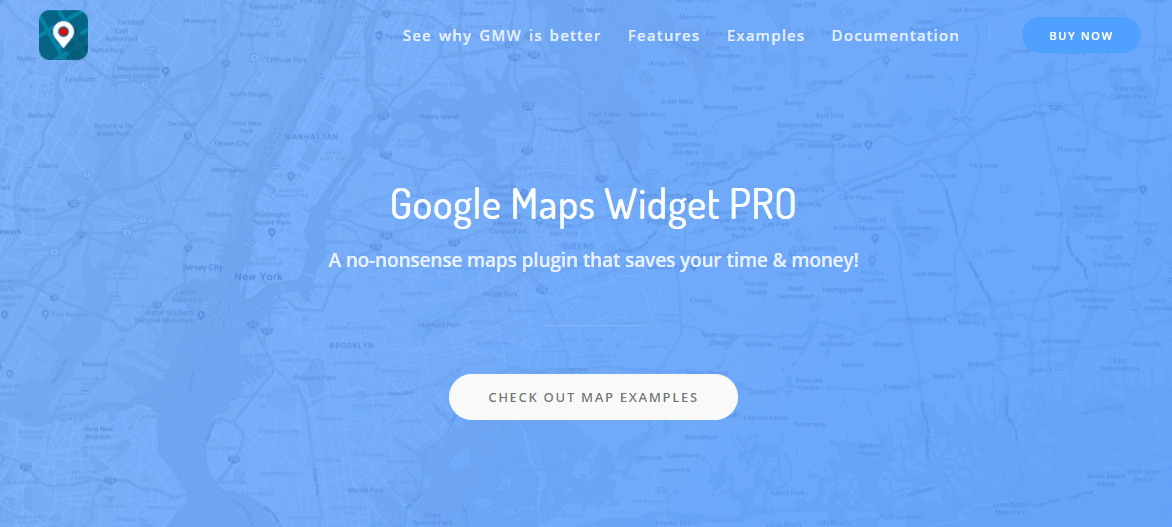
一个完全不包含谷歌地图的旅游博客真的没有多大意义。 Google Maps Widget 插件是一个完美的插件,它将无缝集成流行的地图小部件,使您的读者能够更轻松地连接到您访问过的地方。
它非常易于使用,让您可以在瞬间创建带有缩略图和灯箱的地图。 它不仅简单,而且速度也很快。 通过使用 Google Maps 静态地图 API,只需一个请求即可加载整个地图,而且我们都知道过程越短,完成的速度就越快。 您的博客在使用和不使用插件的情况下几乎不会看到加载时间的变化。
Yoast 搜索引擎优化
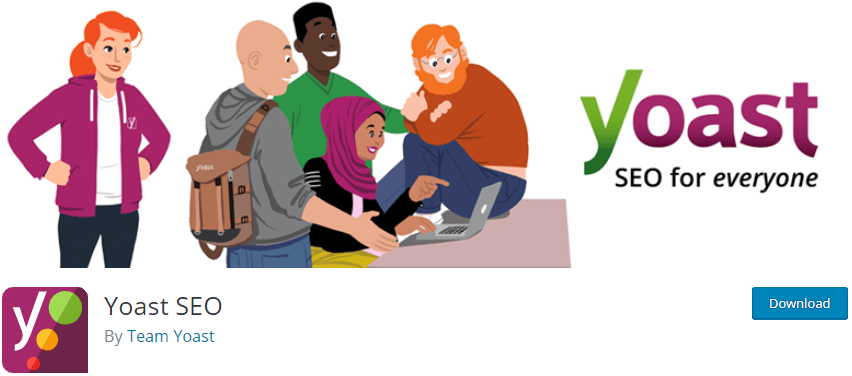
高 SEO 分数对于您的网站与搜索引擎相关的任何相关性至关重要,并且由于网络上的所有内容都围绕 Google,您需要考虑到这一点。
使用 Yoast SEO,您不会出错。 除了在后台工作以使您的页面对 SEO 更友好,它还将提供有关写作的建议以提高您的 SEO 分数。 要真正进入它,您将能够访问许多高级指标来跟踪您的进度并进行所需的更改; 此外,如果您选择专业版,您可以使用更多功能和数据。
将您的博客变成商店的插件
您可以将博客用于发布内容之外的其他用途。 它也可以用作您必须提供的所有优质产品甚至服务的商店。 这种转换是使用正确的插件实现的,从基本的 WooCommerce 插件开始,一直到提供几个非常具体功能的插件。 需要例子吗?
WooCommerce 订单导出
这将成为您快速自动导出 WooCommerce 订单数据的首选解决方案。 数据通过 FTP 或电子邮件以 CSV 格式的报告发送给您。 您可以为您的会计师、包装人员和其他人设置多个预定报告。 最重要的是,出口很容易在商店之间复制。 该插件也非常智能,可以记住您已经导出的订单。
WooCommerce 表费率运输
也许是计算运输成本和使用高级运输规则的最佳解决方案。 该插件提供运输类,导入/导出/隐藏/强制使用运输方式的选项,并具有唯一的运输方式名称。 运输方式标签也可以根据购物车中的内容动态更改,并且可以将手续费添加到每个订单中。 为了让您和您的客户获得更好的体验,登录用户规则可为您网站的忠实用户应用特别费率。
WooCommerce 的直接结帐
如果你登陆了一家好的 WooCommerce 商店,它很可能会让你跳过购物车。 您可以使用 Direct Checkout for WooCommerce 插件及其购买按钮在您的网站上拥有相同的功能。 一旦点击这些购买按钮,就会将客户重定向到结账处,并通过完全跳过购物车来节省他们的时间。 您可以为您的所有产品或单个产品设置此功能,并且按钮可以在您网站的任何位置找到它们的主页。
概括
信不信由你,到目前为止所做的一切都很容易。 您可以创造完美的条件,但如果您想吸引合适的受众,您的内容仍然需要达到一定的标准。 正如我们多次强调的那样,没有通用的答案或公式可以遵循,但这只是意味着你的可能性是无穷无尽的,所以走出去开始写作吧。
